PS5 フレンドに隠れて(オフライン表示)バレずにオンラインゲームをする方法
PlayStation5では、PS4に引き続き、自分がオンライン状態でもフレンドにはオフラインの様に見せる方法があります。
さらにプレステ5では、PS3やVita時代にあった「離席中」に似た
「取り込み中」というステータスが追加されました。
ここでは、その設定方法を書き留めておきます。
方法①「コントロールセンター」から
ゲーム中などにオンラインステータスを変更するには、
コントローラーの“PSボタン”を1度押します。

すると画面に”コントロールセンター“が表示されるので、
その中から、ユーザーアイコンを選択します。
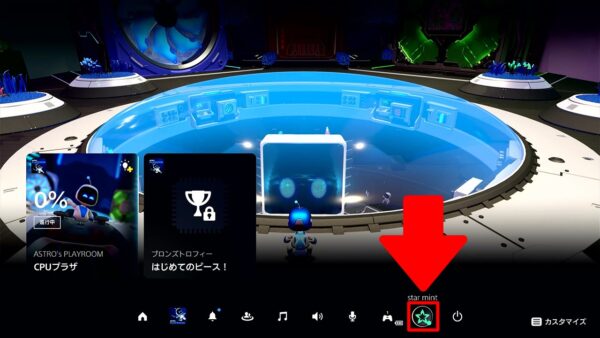
一番上の“オンラインステータス”を選択します。
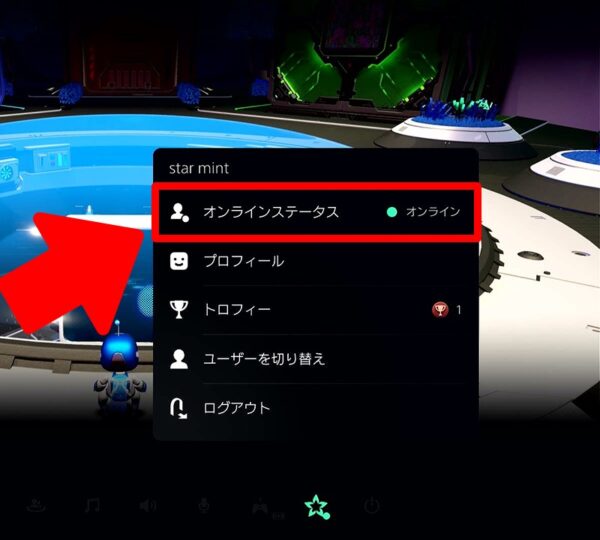
「オフライン」もしくは「取り込み中」を選択すると、そのステータスの状態へ変更できます。
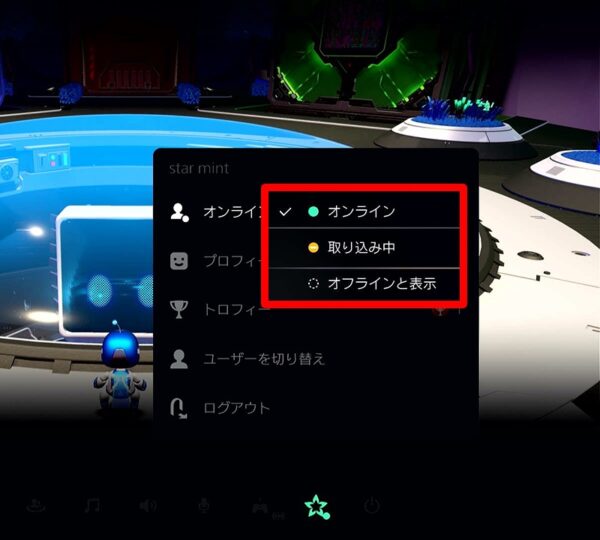
また、初めてステータスを変更した時のみ、使用許諾契約が表示されるので、
同意した場合にのみ、”同意する”にチェックをつけて、”確定”を選択します。
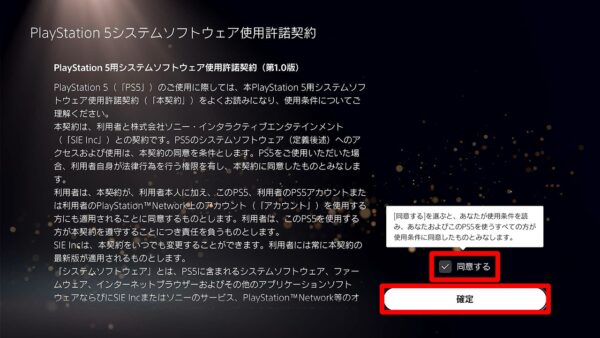
方法②「ログイン画面」から
PS5では、ユーザーアカウントへログインする前にステータスを予め決めてから、そのステータス状態でログインすることができます。
※「自動ログイン」が設定されている場合には、この方法は推奨されません。
まずはPS5の電源を入れます。
ログイン画面で、ユーザーアカウントにカーソルが合っている状態で、

コントローラーの“≡(オプションボタン)”を押します。
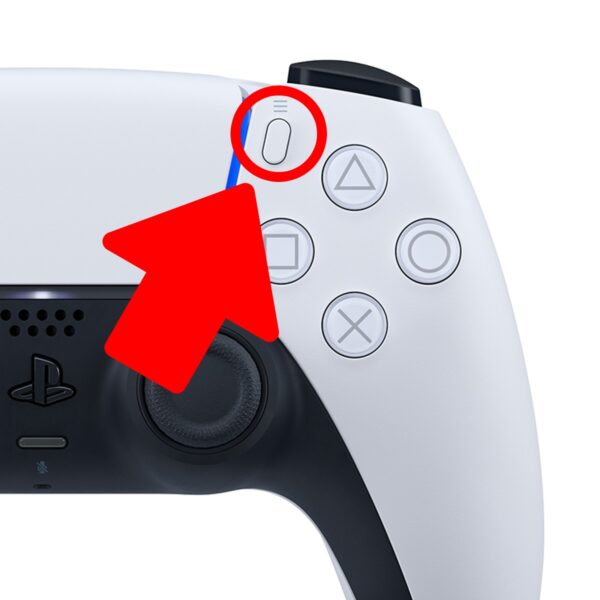
その中から「オフライン」もしくは「取り込み中」を選択すると、選択したステータスの状態でPS5のホーム画面へ移行します。
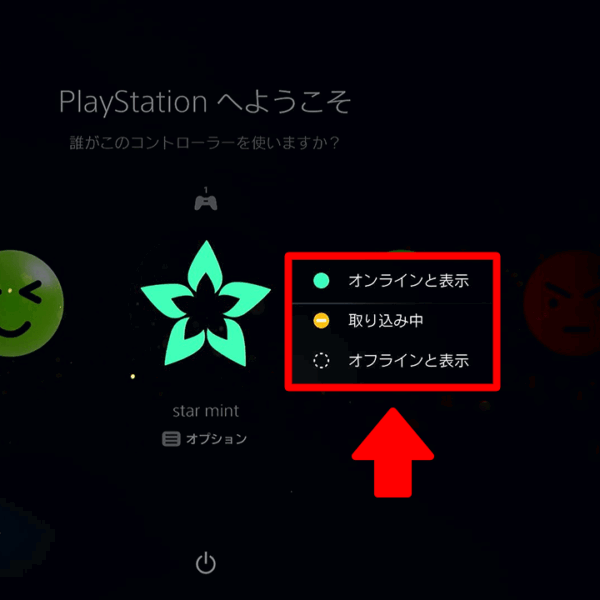
また、初めてステータスを変更した時のみ、使用許諾契約が表示されるので、
同意した場合にのみ、”同意する”にチェックをつけて、”確定”を選択します。
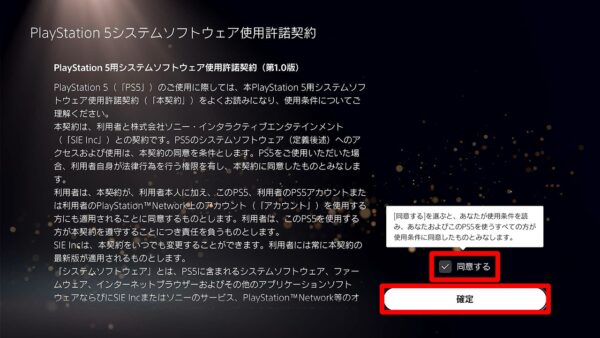
方法③「ホーム画面」から
ホーム画面では、右上のユーザーアイコンを選択します。
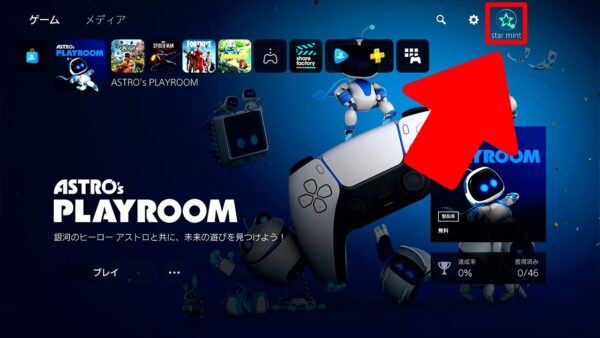
一番上の“オンラインステータス”を選択します。
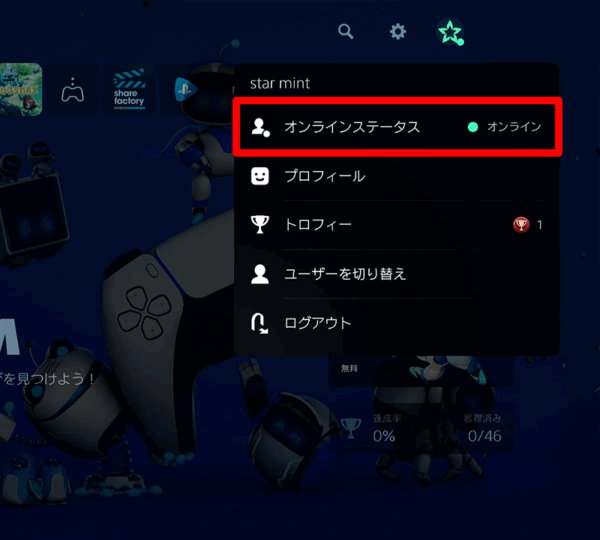
「オフライン」もしくは「取り込み中」を選択すると、選択したステータスの状態へ変更できます。

また、初めてステータスを変更した時のみ、使用許諾契約が表示されるので、
同意した場合にのみ、”同意する”にチェックをつけて、”確定”を選択します。
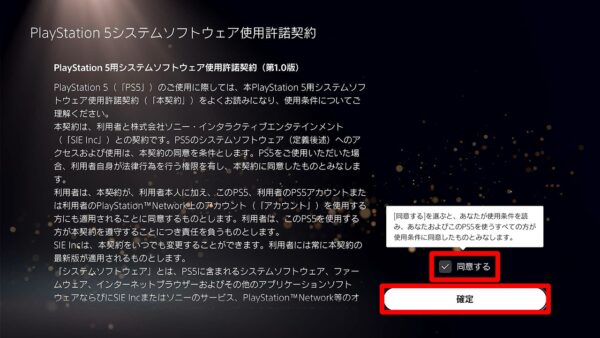
現在のステータスの見方
今現在、どのステータスに設定されているかは、ユーザーアイコンの右下にあるステータスアイコンで確認できます。
オンラインの場合
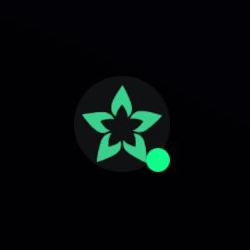
取り込み中の場合
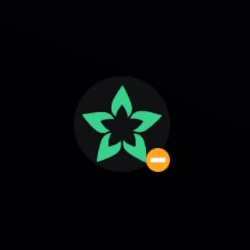
オフラインの場合
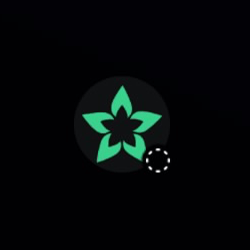
ゲームによってはフレンドに”オン”ラインに見えちゃう
ここで注意しておきたいのが、この方法でオフラインの表示にしていても、一部のゲーム内ではフレンドにオンライン状態であると分かってしまう場合があります。
ゲームによっては、この記事の設定も関係なく、ゲーム内でのステータスでオンラインだと分かるように表示してしまう物もあります。
また、オフライン表示にしていても、オンラインゲーム上でフレンドとばったり会ってしまっては、元も子もありません。
それぞれゲームの特性をよく理解してから上手く使っていきましょう。



















DISCUSSION